计算机常见故障及排除方法
常见的计算机故障及解决方案

常见的计算机故障及解决方案常见的计算机故障及解决方案计算机是我们日常工作和生活中不可或缺的工具,但有时候会出现各种故障。
以下是一些常见的计算机故障以及相应的解决方案:1. 电源问题:电脑无法开机或突然死机是常见的问题。
首先,确保电源插头已正确连接。
如果问题仍然存在,可以尝试更换电源线或重启电脑。
如果问题仍然无法解决,可能是电源供应器损坏,需要更换。
2. 操作系统问题:操作系统的出错可能导致计算机无法正常启动或无法运行特定的应用程序。
在这种情况下,可以尝试使用系统恢复工具修复操作系统文件。
如果问题依然存在,可能需要重新安装操作系统。
3. 病毒感染:病毒或恶意软件可能会导致计算机运行缓慢、出现弹窗广告或丢失数据。
为了防止病毒感染,应定期更新杀毒软件并进行全面系统扫描。
如果计算机已经感染了病毒,可以尝试使用杀毒软件进行清除。
4. 硬件故障:硬件故障可能包括硬盘故障、内存问题或显示器故障等。
如果发现硬件故障,可以尝试重新连接或更换相应的硬件设备。
如果硬件损坏严重,可能需要请专业技术人员进行修理或更换。
5. 网络问题:如果无法连接到互联网或网络速度极慢,可以尝试重新启动路由器或调整网络设置。
如果问题仍然无法解决,可能需要联系网络服务提供商进行故障排查。
6. 软件兼容性问题:有时候安装新的应用程序或更新软件可能会导致其他应用程序无法正常运行。
在这种情况下,可以尝试卸载或重新安装相关的软件,或者联系软件开发商获取支持。
7. 数据丢失:意外删除文件或者磁盘损坏可能导致数据丢失。
为了避免数据丢失,应定期备份重要文件。
如果遇到数据丢失问题,可以尝试使用数据恢复软件或寻求专业数据恢复服务。
总之,计算机故障可能会非常繁琐和影响工作效率,但大多数故障都可以通过一些简单的解决方案来解决。
如果无法解决问题,建议咨询专业技术人员的帮助,以确保计算机的正常运行。
常见计算机故障及维修方法

常见计算机故障及维修方法在日常生活和工作中,计算机已经成为我们必不可少的工具之一。
然而,由于各种原因,计算机在使用过程中难免会出现一些故障。
本文将介绍一些常见的计算机故障,并提供相应的维修方法,帮助读者解决计算机故障问题。
一、计算机死机问题计算机死机是指计算机运行过程中突然停止工作,屏幕无响应,无法进行任何操作。
常见的死机问题有以下几种情况及对应的维修方法:1. 软件冲突导致死机:这种情况下,可以尝试通过重启计算机来解决问题。
如果死机问题经常出现,可以考虑卸载或更新软件,避免软件之间的冲突。
2. 硬件故障引起死机:硬件故障可能包括内存条松动、显卡故障等。
解决方法是首先检查硬件连接是否稳固,如有松动则重新插拔。
如果问题依然存在,建议将计算机送修。
3. 过热导致死机:计算机在长时间高负载运行时容易过热,导致死机。
解决方法包括清理计算机内部灰尘、更换散热器风扇等。
二、计算机无法开机问题计算机无法开机是指计算机按下电源按钮后无反应,无法启动系统。
针对这种情况,有以下几种可能的故障及相应的解决方法:1. 电源故障:检查电源插头是否插紧,电源开关是否已打开。
如果电源线和电源都正常,但计算机仍无法启动,可能是电源损坏,需要更换电源。
2. 硬件故障:可能是内存、硬盘或显卡等硬件故障导致计算机无法开机。
解决方法是将硬件插拔重新连接,如问题依然存在,可以考虑更换相应硬件。
3. 操作系统问题:如果计算机无法开机之前有异常情况,如蓝屏等,可能是操作系统出现问题。
可以尝试使用系统安全模式启动计算机,进行修复或还原操作系统。
三、计算机病毒感染问题计算机病毒是指恶意软件感染计算机系统,可能导致计算机运行缓慢、频繁弹窗、数据丢失等问题。
以下是一些常见的病毒感染故障及对应的解决方法:1. 安装杀毒软件:为了防止病毒感染,需要安装可靠的杀毒软件,并定期更新病毒库。
杀毒软件可以扫描并清除病毒,保护计算机的安全。
2. 清理病毒文件:如果计算机已经感染病毒,可以使用杀毒软件进行全盘扫描,找到并清理病毒文件。
计算机常见问题解决方案
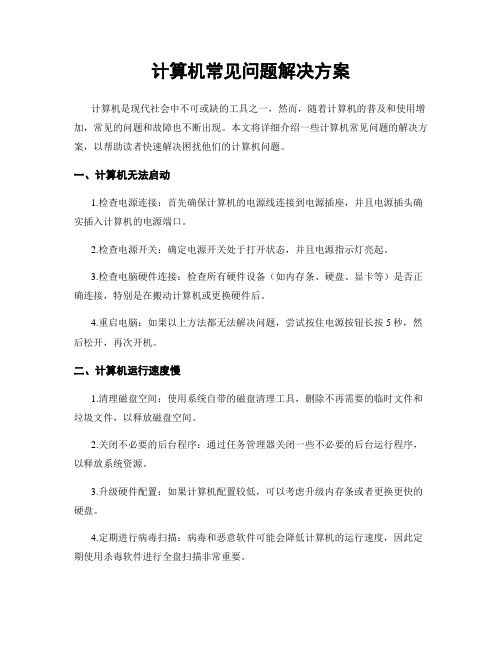
计算机常见问题解决方案计算机是现代社会中不可或缺的工具之一,然而,随着计算机的普及和使用增加,常见的问题和故障也不断出现。
本文将详细介绍一些计算机常见问题的解决方案,以帮助读者快速解决困扰他们的计算机问题。
一、计算机无法启动1.检查电源连接:首先确保计算机的电源线连接到电源插座,并且电源插头确实插入计算机的电源端口。
2.检查电源开关:确定电源开关处于打开状态,并且电源指示灯亮起。
3.检查电脑硬件连接:检查所有硬件设备(如内存条、硬盘、显卡等)是否正确连接,特别是在搬动计算机或更换硬件后。
4.重启电脑:如果以上方法都无法解决问题,尝试按住电源按钮长按5秒,然后松开,再次开机。
二、计算机运行速度慢1.清理磁盘空间:使用系统自带的磁盘清理工具,删除不再需要的临时文件和垃圾文件,以释放磁盘空间。
2.关闭不必要的后台程序:通过任务管理器关闭一些不必要的后台运行程序,以释放系统资源。
3.升级硬件配置:如果计算机配置较低,可以考虑升级内存条或者更换更快的硬盘。
4.定期进行病毒扫描:病毒和恶意软件可能会降低计算机的运行速度,因此定期使用杀毒软件进行全盘扫描非常重要。
三、无法连接网络1.检查物理连接:确保计算机与路由器或调制解调器之间的物理连接正常,例如网线是否插好、是否断开等。
2.重启网络设备:尝试将路由器或调制解调器拔下电源等待几分钟后重新插上,然后等待设备重新启动。
3.检查IP地址设置:在计算机网络设置中检查IP地址和DNS服务器设置是否正确,可以尝试使用自动获取IP地址的模式。
4.重新安装网络适配器驱动程序:在设备管理器中找到网络适配器,右键点击并选择卸载,然后重新启动计算机。
四、无法打印文件1.检查连接:检查打印机连接到计算机的USB或无线连接是否正常,如果是网络打印机,则确保网络连接没有问题。
2.检查打印队列:如果打印队列中有大量的未打印文件,可能会导致打印机无法正常工作,清空打印队列并重新打印。
3.更新驱动程序:在设备管理器中找到打印机,右键点击并选择更新驱动程序,确保使用最新的驱动程序。
十四种计算机系统故障的解决方法

十四种计算机系统故障的解决方法计算机系统故障是指计算机硬件或软件出现异常或错误,无法正常运行或提供所需功能。
以下是解决计算机系统故障的十四种常见方法:1.重启计算机:重新启动计算机可以解决许多常见的软件和硬件故障。
这将使计算机重新启动并清除任何临时问题。
2.检查电源:确保计算机的电源线连接正确,电源开关在打开位置。
如果需要,尝试更换电源线或插座来排除电源故障。
3.更新驱动程序:计算机硬件故障的一个常见原因是驱动程序过时或损坏。
在设备管理器中检查并更新驱动程序,以纠正此类故障。
4.检查硬件连接:检查计算机的所有硬件连接,如显示器、键盘、鼠标和USB设备。
确保它们正确连接并没有损坏。
5.清理内存:计算机内存不足时,会导致系统运行缓慢或崩溃。
使用任务管理器或系统工具清理内存,释放不必要的程序和进程。
6.检查病毒和恶意软件:运行杀毒软件和恶意软件扫描程序,确保计算机没有被病毒或恶意软件感染。
7.检查硬盘:使用硬盘检测工具检查计算机硬盘健康状况。
如果发现问题,及时备份数据并更换硬盘。
8.清理硬盘空间:计算机硬盘空间不足会导致系统运行缓慢。
删除不需要的文件和程序,并清理回收站。
9.调整显示设置:如果计算机显示屏颜色不正常或分辨率有问题,调整显示设置或重新安装显卡驱动程序。
10.重装操作系统:如果计算机系统经常崩溃或出现无法解决的问题,考虑重装操作系统以重新建立一个干净的系统环境。
11.确保软件兼容性:一些软件可能不兼容特定的操作系统或硬件。
确保安装的软件与计算机系统兼容。
12.检查网络连接:如果计算机无法连接到互联网或网络速度慢,检查网络连接和无线路由器设置。
13.清理风扇和散热器:过热会导致计算机系统运行不稳定或关机。
清理计算机内部的风扇和散热器,确保它们正常工作。
14.寻求专业帮助:如果您无法解决计算机系统故障,寻求计算机专业人士或技术支持的帮助。
他们可以提供更专业的解决方案和修复方式。
以上是解决计算机系统故障的十四种常见方法。
计算机常见故障及排除方法

安定区第二人民医院计算机常见故障及排除一、启动、死机类故障1.系统不能启动故障现象:按下电源开关键后,主机和显示器都能接通电源,但是显示器黑屏,显示器状态提示灯一直处于黄、绿交替状态,总是出现开机初始化的声音,但是启动不了电脑。
故障排除:先采用替换法排除显示系统的问题,如果不能解决问题,则应该是机箱Reset键出现了问题。
当按下Reset键后,主板强行对所有硬件复位并初始化,如果Reset键一直处于常闭合状态,就会不断对硬件进行初始化。
显示器没有接收到显卡信号时指示灯显示黄色,接收到信号之后显示绿色,然后由于再次被初始化,又显示黄色。
这也导致了硬盘一直处于初始化状态。
可以将Reset按钮的连线从主板拔下,看看是否还会出现此种情况,如果是Reset按钮的问题,估计是卡住了,调整使其弹起即可。
2.电脑长时间不用则不能启动故障现象:电脑最近长时间关机后再开机时,系统会停顿在显卡检测处,只有连续多次重启才能进入Windows系统,一旦进入使用起来就没有问题了。
关机后短时间内重启也不会有上述问题出现。
更换内存插槽并拔插CPU也没有发现任何问题。
故障排除:从故障描述过程来看,显然电脑在自检过程中检测不到某个硬件设备而反复地寻找,从而造成启动时间延长。
但反复重启电脑又可以正常工作,据此,可以从以下两个方面进行检查:(1)因主机电源内部某个元器件出现了性能参数变化,从而造成某一路输出电压不稳定或处于输出电压最低值的临界点,致使一些启动时冲击电流较大的硬件,如高性能显卡、硬盘等因欠压而处于正常工作状态的临界点,造成自检程序反复搜寻该硬件。
当多次重启后,由于冲击电流致使故障元件性能参数有所恢复,输出电压逐渐恢复正常。
这样硬件便可正常工作了,这种情况可以通过更换一台质量较好的大功率电源来解决。
(2)同理,主板、显卡上面的电源供给部件如果发生性能参数变化,也会使显卡等部件在刚启动时不能立即进入正常状态,造成以上故障现象。
计算机常见故障排除与日常维护

计算机常见故障排除与日常维护计算机在日常使用中常常会遇到各种故障,包括软件和硬件方面的问题。
为了确保计算机的正常运行,及时解决故障是非常重要的。
下面将介绍三个常见的计算机故障排除和日常维护方法。
1.电脑无法启动:当电脑无法启动时,首先要检查电源是否连接正常,电源插头是否松动或者电源是否故障。
如果电源没有问题,可以检查一下电脑内部接线是否正确,内存条是否插好。
如果仍然无法启动,可能是主板或者其他硬件存在问题,可以将电脑送到专业维修店进行修理。
2.蓝屏错误:蓝屏错误是一种常见的计算机故障,通常是由于硬件或者软件问题引起的。
在遇到蓝屏错误时,可以尝试重启电脑,如果问题依然存在,可以尝试进入安全模式进行排查。
在安全模式下,可以通过卸载最近安装的软件、更新驱动程序、运行系统自带的故障检测工具等方式来修复问题。
如果问题仍然无法解决,可以考虑重新安装操作系统。
3.病毒感染:日常维护对于计算机的长期稳定运行也非常重要。
以下是一些建议的日常维护措施:1.定期清理计算机内部和外部的灰尘和污垢,可以使用喷气罐或者细长刷子进行清理。
过多的灰尘会导致计算机散热不良、硬件故障等问题。
2.定期备份重要文件和数据,可以使用外部硬盘或者云存储进行备份。
在计算机硬件故障或者病毒感染时,备份可以保证数据的安全。
3.更新操作系统和应用程序,及时安装系统和软件的新版本和补丁,可以修复漏洞和提供更好的功能。
4.定期运行磁盘清理程序和磁盘碎片整理程序,清理无用的文件和整理磁盘碎片,可以提高计算机的性能。
总而言之,计算机故障排除和日常维护对于保证计算机的正常运行和延长计算机的使用寿命非常重要。
通过及时解决故障和做好日常维护,可以保持计算机的高效稳定运行。
常见的计算机故障及解决方法
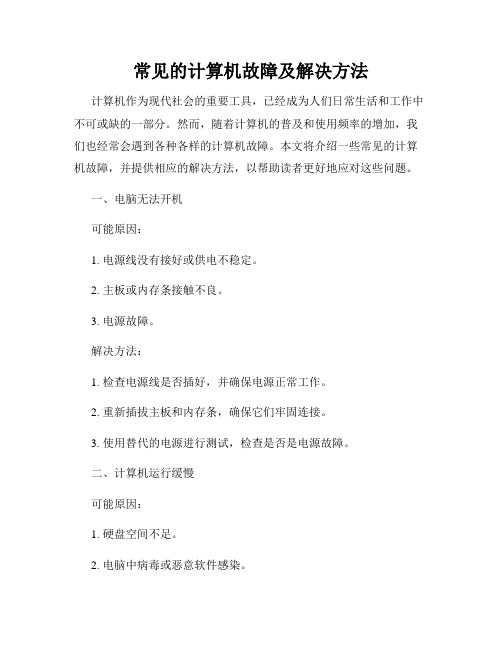
常见的计算机故障及解决方法计算机作为现代社会的重要工具,已经成为人们日常生活和工作中不可或缺的一部分。
然而,随着计算机的普及和使用频率的增加,我们也经常会遇到各种各样的计算机故障。
本文将介绍一些常见的计算机故障,并提供相应的解决方法,以帮助读者更好地应对这些问题。
一、电脑无法开机可能原因:1. 电源线没有接好或供电不稳定。
2. 主板或内存条接触不良。
3. 电源故障。
解决方法:1. 检查电源线是否插好,并确保电源正常工作。
2. 重新插拔主板和内存条,确保它们牢固连接。
3. 使用替代的电源进行测试,检查是否是电源故障。
二、计算机运行缓慢可能原因:1. 硬盘空间不足。
2. 电脑中病毒或恶意软件感染。
3. 系统过多的自启动程序。
解决方法:1. 清理硬盘,删除一些不必要的文件,释放硬盘空间。
2. 安装杀毒软件并进行全盘扫描,清除病毒和恶意软件。
3. 在任务管理器中禁止一些不必要的自启动程序,以减少系统负担。
三、蓝屏或死机现象可能原因:1. 硬件故障。
2. 驱动程序不兼容或过时。
3. 内存问题。
解决方法:1. 检查硬件连接是否正常,特别是显卡和内存。
2. 更新驱动程序到最新版本,或者回滚到较稳定的版本。
3. 进行内存测试,确定是否存在内存问题,并更换损坏的内存条。
四、网络连接问题可能原因:1. 网线松动或损坏。
2. 无线网络密码错误。
3. 路由器故障。
解决方法:1. 检查网线连接是否松动或损坏,重新插拔网线。
2. 检查无线网络密码是否输入正确。
3. 重启路由器,或者进行路由器的恢复出厂设置。
五、打印机无法正常工作可能原因:1. 打印机连接故障。
2. 打印机驱动程序问题。
3. 打印机墨盒或纸张问题。
解决方法:1. 确保打印机与计算机连接正常,检查连接线是否插好。
2. 更新打印机驱动程序,或者重新安装驱动程序。
3. 检查打印机墨盒是否耗尽,或者更换纸张。
综上所述,计算机故障是我们在使用计算机时不可避免的问题,但是我们可以通过一些简单的方法来解决这些问题。
计算机常见故障排除与日常维护
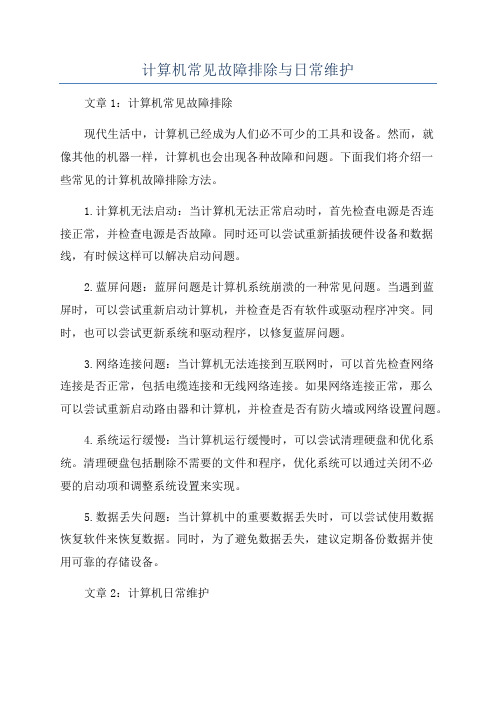
计算机常见故障排除与日常维护文章1:计算机常见故障排除现代生活中,计算机已经成为人们必不可少的工具和设备。
然而,就像其他的机器一样,计算机也会出现各种故障和问题。
下面我们将介绍一些常见的计算机故障排除方法。
1.计算机无法启动:当计算机无法正常启动时,首先检查电源是否连接正常,并检查电源是否故障。
同时还可以尝试重新插拔硬件设备和数据线,有时候这样可以解决启动问题。
2.蓝屏问题:蓝屏问题是计算机系统崩溃的一种常见问题。
当遇到蓝屏时,可以尝试重新启动计算机,并检查是否有软件或驱动程序冲突。
同时,也可以尝试更新系统和驱动程序,以修复蓝屏问题。
3.网络连接问题:当计算机无法连接到互联网时,可以首先检查网络连接是否正常,包括电缆连接和无线网络连接。
如果网络连接正常,那么可以尝试重新启动路由器和计算机,并检查是否有防火墙或网络设置问题。
4.系统运行缓慢:当计算机运行缓慢时,可以尝试清理硬盘和优化系统。
清理硬盘包括删除不需要的文件和程序,优化系统可以通过关闭不必要的启动项和调整系统设置来实现。
5.数据丢失问题:当计算机中的重要数据丢失时,可以尝试使用数据恢复软件来恢复数据。
同时,为了避免数据丢失,建议定期备份数据并使用可靠的存储设备。
文章2:计算机日常维护计算机作为我们日常重要的工作工具,需要定期进行维护,以保持其正常运行和延长使用寿命。
下面我们将介绍一些常见的计算机日常维护方法。
1.清理硬件:定期清理计算机硬件是保持计算机性能的重要步骤。
可以使用压缩空气清除内存、硬盘和其他硬件的灰尘和污垢。
同时,也要定期清洗键盘和鼠标,以保持使用的舒适和卫生。
2.更新系统和软件:计算机的操作系统和软件是需要更新的。
定期检查并安装系统和软件的更新,可以提高系统的稳定性和性能,并修复一些已知的问题和漏洞。
3.执行病毒扫描:计算机经常面临病毒和恶意软件的威胁。
定期运行病毒扫描可以保护计算机免受病毒和恶意软件的侵害。
同时,也要确保安装可靠的杀毒软件,并保持其更新。
